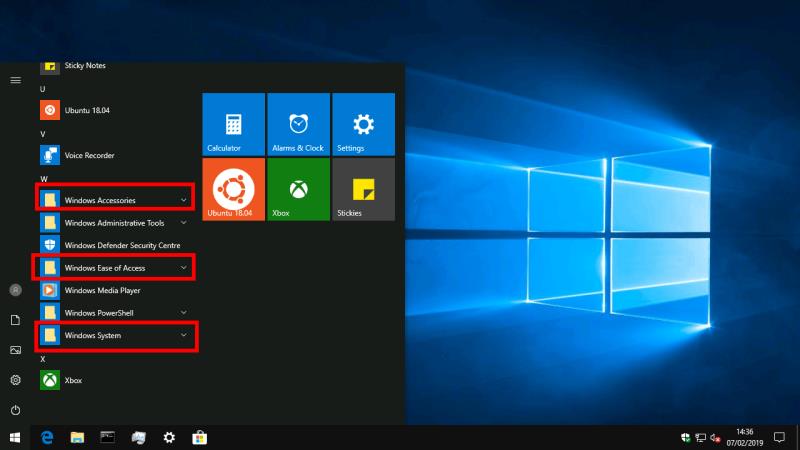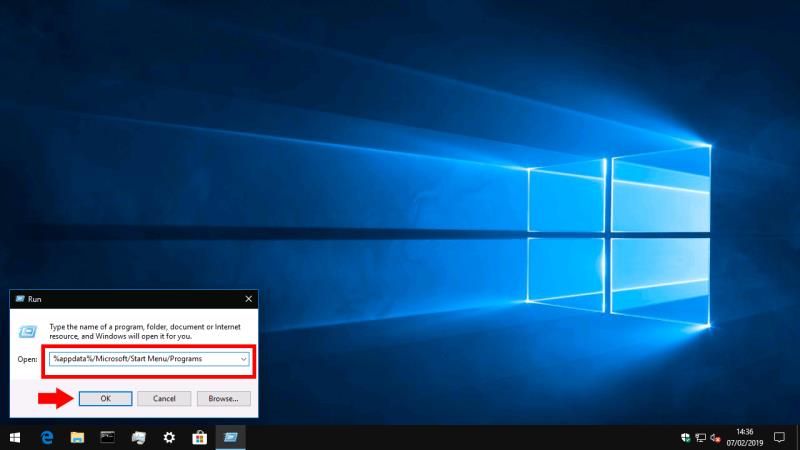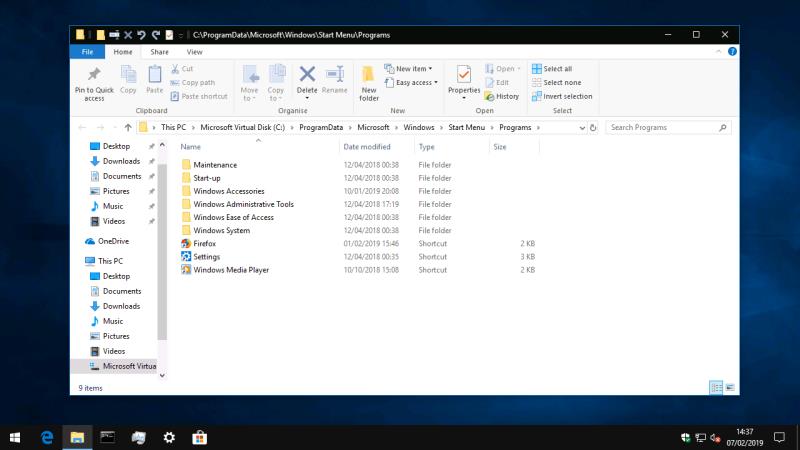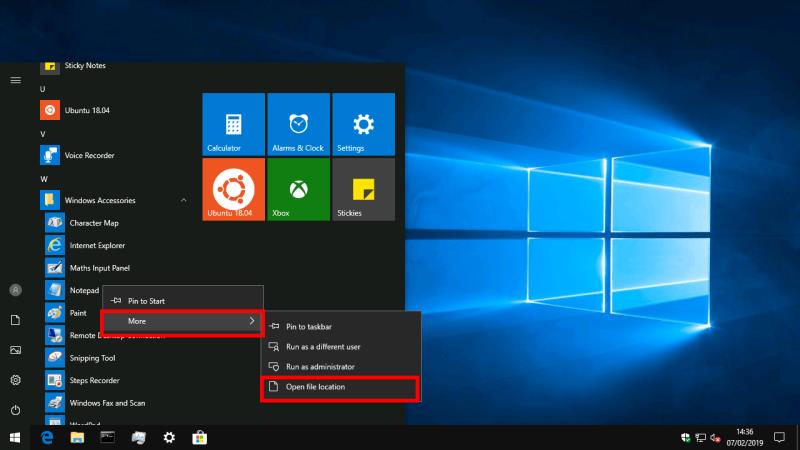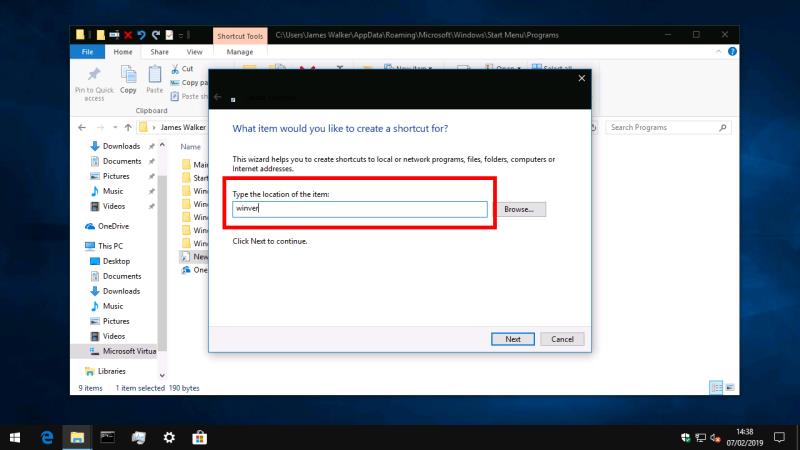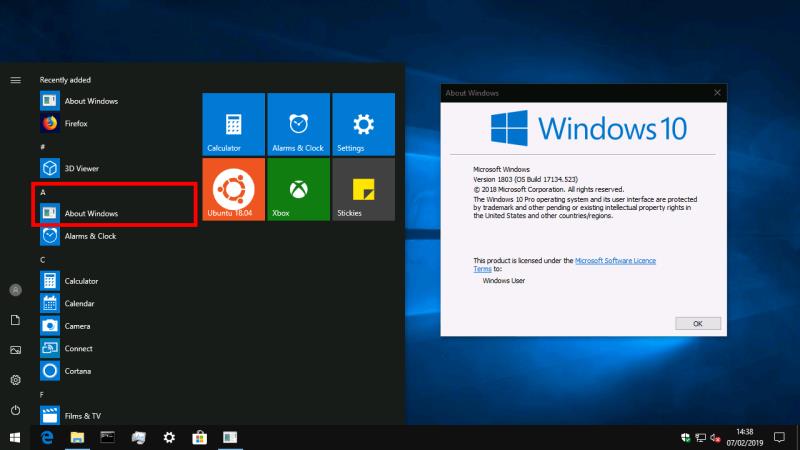Če želite izbrisati element s seznama aplikacij v meniju Start:
Z desno tipko miške kliknite element
Kliknite »Več« > »Odpri lokacijo datoteke«
V oknu File Explorer, ki se prikaže, kliknite element in pritisnite tipko "Delete".
V tem imeniku lahko ustvarite nove bližnjice in mape, da jih prikažete v meniju Start.
Meni Start: po vsej verjetnosti je tam, kjer začnete, vsakič, ko vklopite računalnik. Če ne upoštevamo prekinitve z operacijskim sistemom Windows 8, je že generacije z dokazanimi poverilnicami kot učinkovit zaganjalnik aplikacij osnovna sestavina namizja Windows. Na žalost še vedno pritegne prevelike količine napihnjenosti, ko uporabljate računalnik.
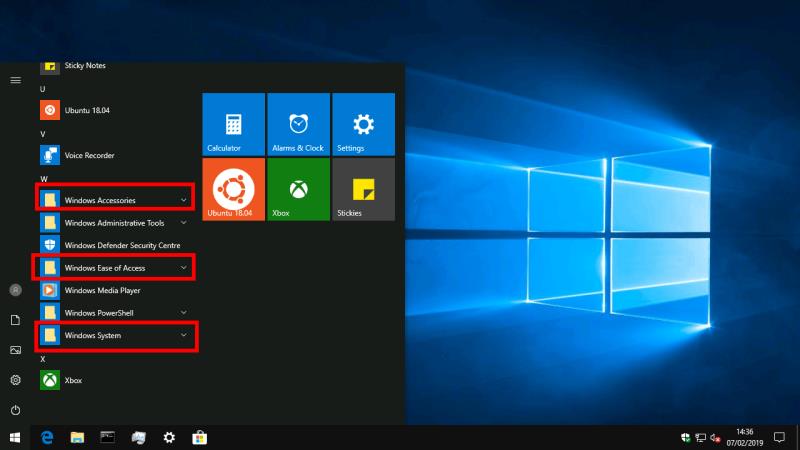
Pri novi namestitvi sistema Windows 10 je seznam aplikacij v meniju Start dokaj urejen. Večina aplikacij, zlasti tistih UWP iz trgovine, je prikazanih v korenu menija. Windows vključuje tudi nekaj map, kot je "Pripomočki za Windows", za združevanje manj pogosto uporabljenih pripomočkov.
Ko v računalnik dodate več aplikacij, lahko vaš seznam aplikacij hitro začne izgubljati svojo strukturo. Aplikacije lahko v meni dodajo poljubne bližnjice, med programi pa je malo doslednosti. Zlasti namizne aplikacije so nagnjene k ustvarjanju nove mape zase in vključujejo številne odstranitve, nastavitve in povezave do spletnih mest. Sčasoma boste morda težje poiskali aplikacijo, v iskanju Windows pa se bodo prikazale tudi neželene bližnjice.
Mape menija Start
Vse ni izgubljeno. Bližnjice menija Start lahko ročno premikate, ustvarjate in brišete, da obnovite red v vašem računalniku. Pod pokrovom se Windows zanaša na isti sistem za shranjevanje bližnjic v meniju Start kot vse starejše izdaje.
Vnosi seznama aplikacij se nahajajo v eni od dveh map na vašem računalniku. Te lokacije niso nič drugega kot običajni imeniki, katerih vsebina se samodejno prikaže v meniju Start.
Dva imenika sta naslednja:
%programdata%/Microsoft/Windows/Meni Start/Programi
%appdata%/Microsoft/Windows/Meni Start/Programi
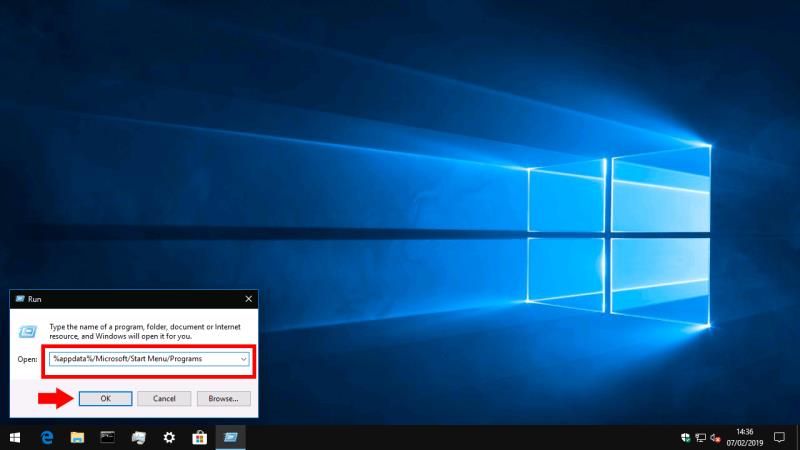
Najlažji način, da odprete katero koli od teh lokacij, je s pozivom Zaženi (pritisnite Win + R, da ga hitro odprete). Kopirajte in prilepite imenik v polje in pritisnite "V redu". Lahko pa tudi kopirate in prilepite poti imenika v naslovno vrstico v File Explorerju.
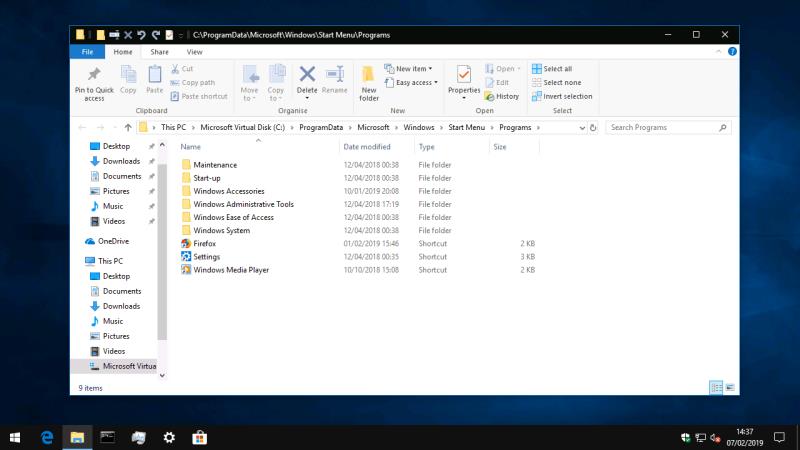
Kot smo že omenili, so te poti res samo običajne mape. Takoj bi morali videti, kako se struktura vašega menija Start ponovi v dveh mapah »Programi«. Če želite izbrisati neželeno bližnjico ali mapo, jo preprosto izberite in pritisnite Delete. Ko znova odprete meni Start, boste ugotovili, da je izginil.
Kaj storiti zdaj?
Ko iščete določeno bližnjico ali mapo, ne pozabite, da je lahko v enem od dveh imenikov. Hiter način, da pridete do mesta, kjer se nahaja bližnjica, je, da jo z desno tipko miške kliknete v meniju Start in izberete »Več > Odpri lokacijo datoteke«.
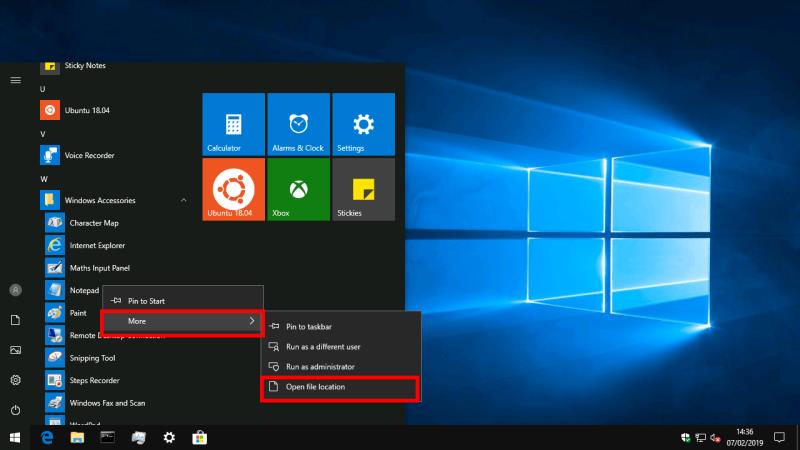
Na splošno bo programska oprema, nameščena za vsakega uporabnika vašega računalnika, dodala svoje bližnjice v "%programdata%," medtem ko bodo programi, nameščeni samo za vaš profil, v "%appdata%." Vsaka bližnjica in mapa, ki jo dodate na lokacijo "%programdata%", bo prikazana v meniju Start za vse uporabniške račune v vašem računalniku.
Ko je sistem za shranjevanje v meniju Start izpostavljen, bi morali zdaj lahko pospraviti seznam aplikacij. Lahko poskusite premakniti namizne aplikacije iz posameznih map ali ustvariti lastne mape po meri za zbiranje različnih vrst aplikacij. Uporabite File Explorer za kopiranje, lepljenje in brisanje bližnjic in map, kot se vam zdi primerno.
Dodajanje novih bližnjic
Morda boste želeli v meni dodati tudi nove bližnjice. V tem primeru bomo dodali povezavo do pripomočka "winver", ki prikaže poziv za različico "About Windows". Našo povezavo bomo poimenovali "O sistemu Windows" v meniju Start.
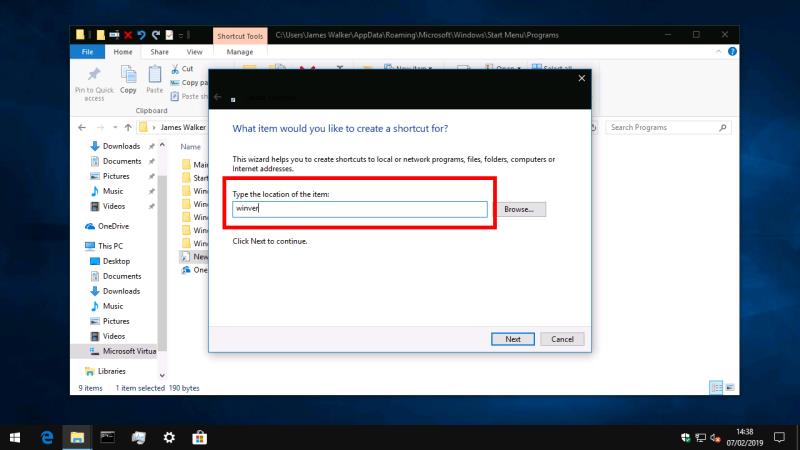
Odprite mapo menija Start (uporabili bomo »%appdata%«, ker ne želimo, da drugi uporabniški računi vidijo našo bližnjico). Z desno tipko miške kliknite ozadje File Explorerja in izberite »Novo > Bližnjica«. V pozivu, ki se prikaže, vnesite "winver" in pritisnite OK. Na naslednjem zaslonu vnesite »O sistemu Windows«, da poimenujete bližnjico. Pritisnite OK in odprite meni Start – prikazala bi se vaša bližnjica!
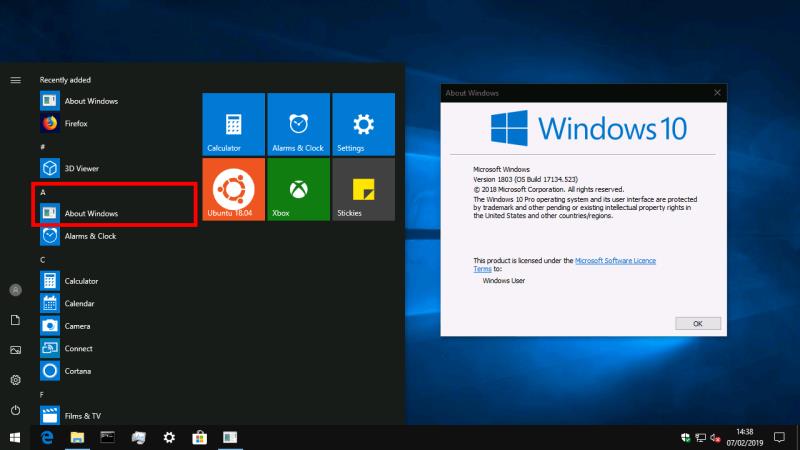
Če ustvarjate bližnjico do programa, ki ni priložen operacijskemu sistemu Windows, boste morali najprej vedeti pot do njegove izvedljive datoteke (običajno datoteka ».exe«). Za iskanje programov v računalniku lahko uporabite gumb "Prebrskaj" v čarovniku za bližnjice. Običajno bodo v mapi »C: WindowsProgram Files« v imeniku z imenom programa ali razvijalca.